电脑截图怎么操作
我们在使用电脑工作的过程中,经常会遇到一些比较重要的信息需要我们及时记录保存下来,我们就可能会用到电脑截屏这个功能。那么电脑如何截屏呢?下面小啄就教下大家电脑截图的使用方法,大家一起来看看吧。
方法一:QQ截图
快捷键:Ctrl + Alt + A
说明:使用qq的这个截图快捷键功能,不仅可以任意截取图片,还可以长截图,对图片进行编辑等。只需打开聊天窗口或者Word文档,在需要粘贴的地方粘贴即可。
优缺点:
优点:可以任意截图,方便快捷;
缺点:需要登录QQ,在无法登录QQ的情况下是无法截图的。
更改快捷键:打开QQ系统设置,在热键-设置热键-捕捉屏幕处,即可设置任意适合自己的快捷键。
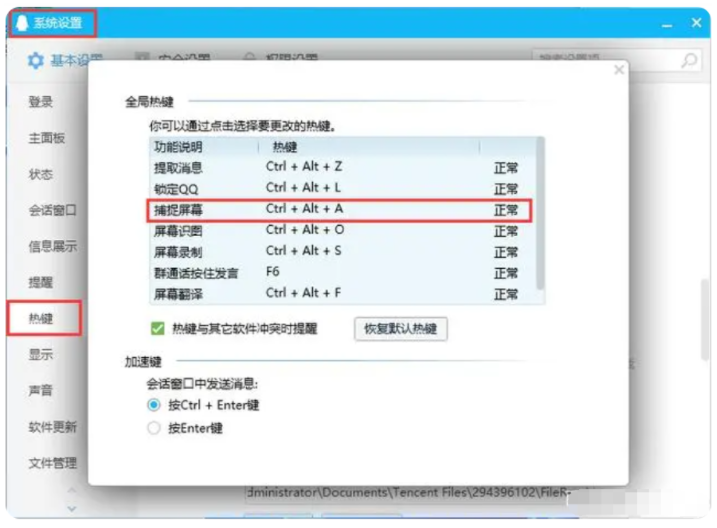
方法二:微信截图
快捷键:Alt + A
说明:跟QQ截图类似,可以任意截取图片,按Alt + A快捷键截图后,在需要的位置粘贴图片即可。
优缺点:
优点:可以任意截图,方便快捷。
缺点:需要登录微信,在无法登录微信的情况下是无法截图的。
更改快捷键:进入微信系统设置,在快捷键处可设置任意适合自己的快捷键。
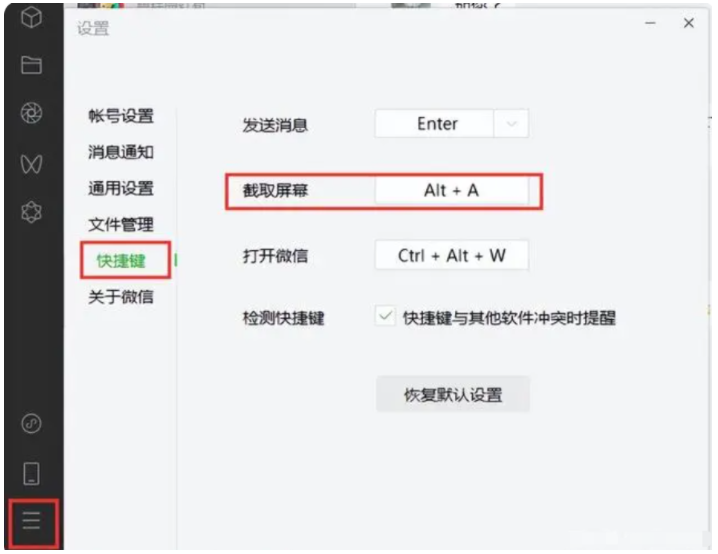
方法三:浏览器截图
快捷键:Ctrl + Shift + X
说明:打开电脑的浏览器,在工具栏右侧找到截图按钮(剪刀形状),点击后就可以截取任意形状,或按下快捷键截图后,进行图片粘贴即可。
优缺点:
优点:可以任意截图,方便快捷,无需有网。
缺点:需要打开浏览器。
更改快捷键:打开浏览器的工具栏截图按钮,单击三角形,可设置任意适合自己的快捷键。
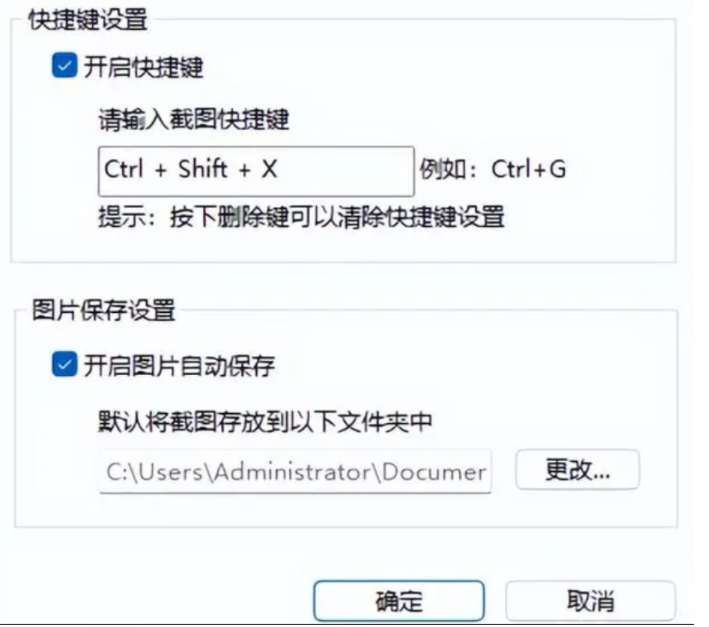
以上便是win10电脑如何截屏的方法介绍,除此之外,还可以使用第三方截图工具等方式快速截图,感兴趣的小伙伴可以自行去了解更多。

相关问答
查看更多 >热门标签
热销服务
微信扫码开通会员,立享专属优惠
使用“啄木鸟家庭维修”小程序体验更多服务


微信扫描二维码
进入会员介绍页
点击“立即开通”按钮
 扫码关注小程序,下单方便又实惠
扫码关注小程序,下单方便又实惠

电话咨询请拨打
7*24小时为您服务
您还未登录,请登录后查看
取消
确定

























